



|

|

|
Воспользуйтесь
командой
Posterize
(Превратить в плакат), чтобы уменьшить количество
цветов или уровней значений в текущем слое или фоне до определенного числа.
Мы обожаем эту простую команду.
Чтобы задействовать
корректирующий слой, выберите пункт
Posterize
(Превратить в плакат)
из всплывающего меню, которое вызывается при помощи кнопки
Create new
fill or adjustment layer
(Создать новый слой заливки или корректирующий
слой), расположенной внизу палитры Layers (Слои).
Примечание
Если число темных оттенков в изображении было, уменьшено после применения команды Posterize (Превратить в плакат) или же цвета были изменены другим способом, без использования корректирующего слоя, а затем изображение было сохранено и закрыто, исходные данные об уровне цвета будут безвозвратно утеряны.
Примечание
Создайте слой с градиентной окраской, используя два или более цветов, затем поверх него расположите корректирующий слой Posterize (Превратить в плакат) - на изображении появятся заметные цветные полоски.

Рис. 9.20.
Исходное изображение
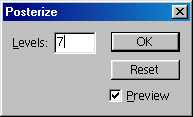
Рис.
9.21
. Ввод желаемого числа цветов
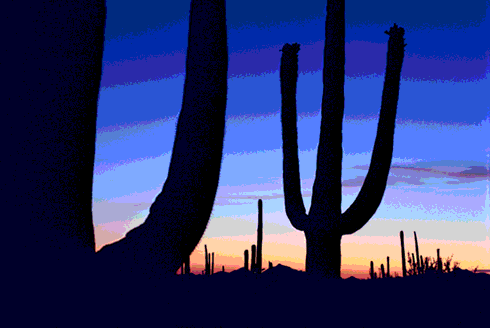
Рис. 9.22.
Результат выполнения команды
Posterize

Рис. 9.23.
Исходное изображение
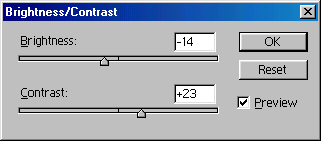
Рис. 9.24.
Выбор уровня яркости и контраста

Рис. 9.25.
Результат сдвига вправо ползунка
Brightness

Рис. 9.26. Результат совместной настройки яркости и контраста

|

|

|